PPT幻燈片文件另存為時,沒有"mp4格式"選項,怎么辦?

如果在WPS Office中另存PPT幻燈片時沒有MP4選項,你可以嘗試另存為"Microsot PowerPoint 啟用宏的放映文件(*.PPsm)",這是一種支持宏功能的幻燈片文件格式。雖然它不是MP4格式的視頻文件,但可...
如果在WPS Office中另存PPT幻燈片時沒有MP4選項,你可以嘗試另存為"Microsot PowerPoint 啟用宏的放映文件(*.PPsm)",這是一種支持宏功能的幻燈片文件格式。雖然它不是MP4格式的視頻文件,但可以在支持宏功能的Microsoft PowerPoint軟件中播放。
請按照以下步驟將幻燈片另存為PPsm文件:
1. 在WPS Office中打開你的幻燈片。
2. 點擊頂部菜單欄中的"文件"選項。
3. 在彈出的菜單中選擇"另存為"。
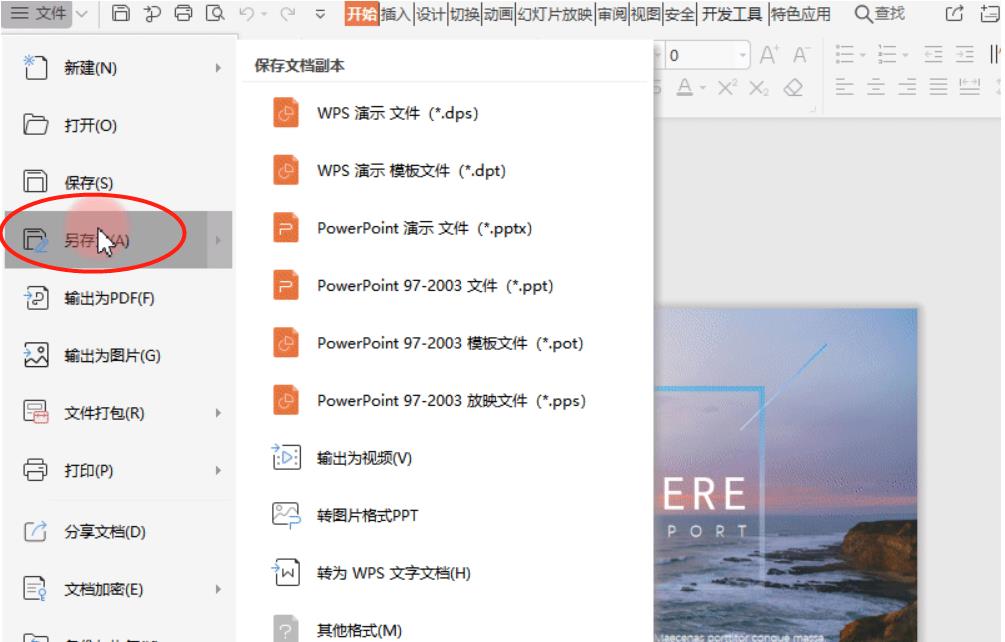
4. 在另存為對話框中,選擇保存位置和文件名。
5. 在"文件類型"下拉菜單中,選擇"Microsot PowerPoint 啟用宏的放映文件(*.PPsm)"。
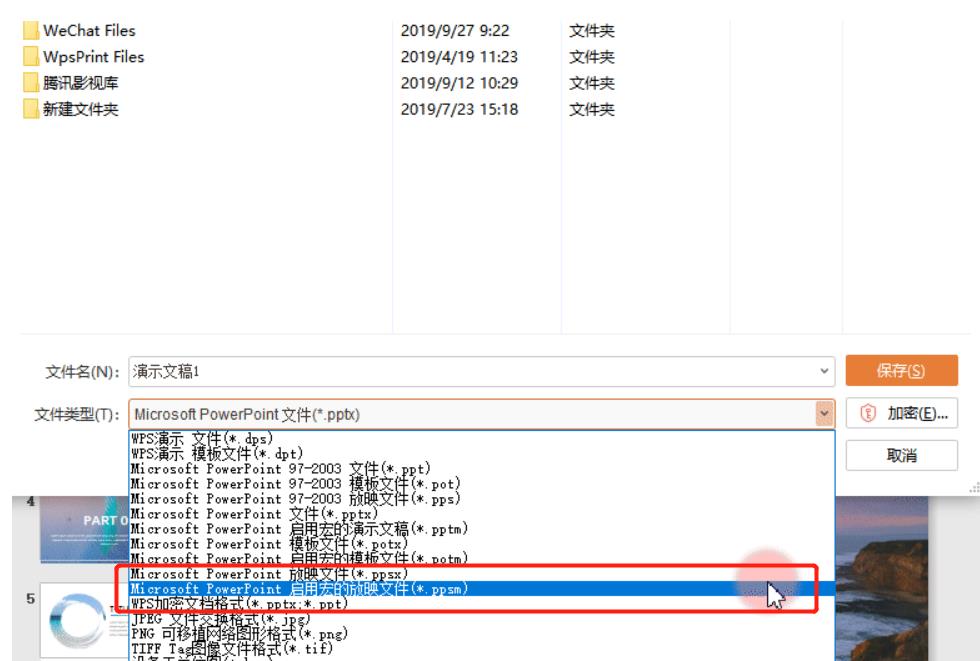
6. 點擊"保存"按鈕,將幻燈片另存為PPsm文件。
請注意,PPsm文件是一種幻燈片演示文件,它包含了幻燈片的內容和宏代碼。在Microsoft PowerPoint中打開PPsm文件后,可以播放幻燈片并執行其中的宏代碼。但如果你需要將幻燈片保存為視頻文件,你可能需要使用其他工具或在線服務進行轉換。
如果上述WPS Office版本不支持直接將幻燈片另存為MP4格式。還有其他方法將PPT保存為MP4格式:
方法一:使用屏幕錄制軟件
1. 打開幻燈片,并將其全屏播放。
2. 使用屏幕錄制軟件(如OBS Studio、Camtasia等)錄制屏幕上的幻燈片播放過程。
3. 在錄制完成后,將錄制的視頻保存為MP4格式。
方法二:使用在線轉換工具
1. 打開瀏覽器,搜索并進入一個在線PPT轉MP4的轉換工具網站(如Zamzar、OnlineConvert等)。
2. 根據網站的指引,上傳你的PPT文件。
3. 選擇輸出格式為MP4,并開始轉換。
4. 等待轉換完成后,下載生成的MP4文件。
以上方法都可以將PPT幻燈片保存為MP4格式,但需要借助其他工具或在線服務來完成轉換。請根據自己的需求選擇適合的方法。
歡迎收藏本站,獲取更多優質內容。如需轉載請保留本文地址。本文地址:http://m.zsliqing.cn/article/331.html
- 發表于 2023-06-27 16:49
- 閱讀 ( 1145 )
- 分類:教程指南
你可能感興趣的文章
- 寫作文之所以被吸引,是因為文章開頭激發了情緒... 409 瀏覽
- 電腦鼠標一時失靈一時正常,怎么回事? 409 瀏覽
- 非法集資要罰款多少錢?求法律依據! 240 瀏覽
- 表頭呢?怎樣打印預覽表格三欄都有表頭? 189 瀏覽
- 土地征收的流程是怎樣的? 27 瀏覽
- 對交警開具的罰單有異議,如何申請行政復議? 29 瀏覽
推薦問題
- 寶寶吃奶睡著了,拍嗝又醒了,怎么辦? 1 回答
- 綠豆摔傷了,失血過多會變成什么? 1 回答
- 論文查重時查重率合格但有未引證的論文需要引證嗎? 1 回答
- 寶寶認母期認了媽媽,晚上找媽媽,但是晚上要給爺爺奶奶帶睡,會不會對寶寶心理有什么影響? 1 回答
- 拉架匹馬棉是什么面料? 1 回答
- 怎么用生動的語言跟寶寶描述青蛙? 1 回答
0 條評論
請先 登錄 后評論

